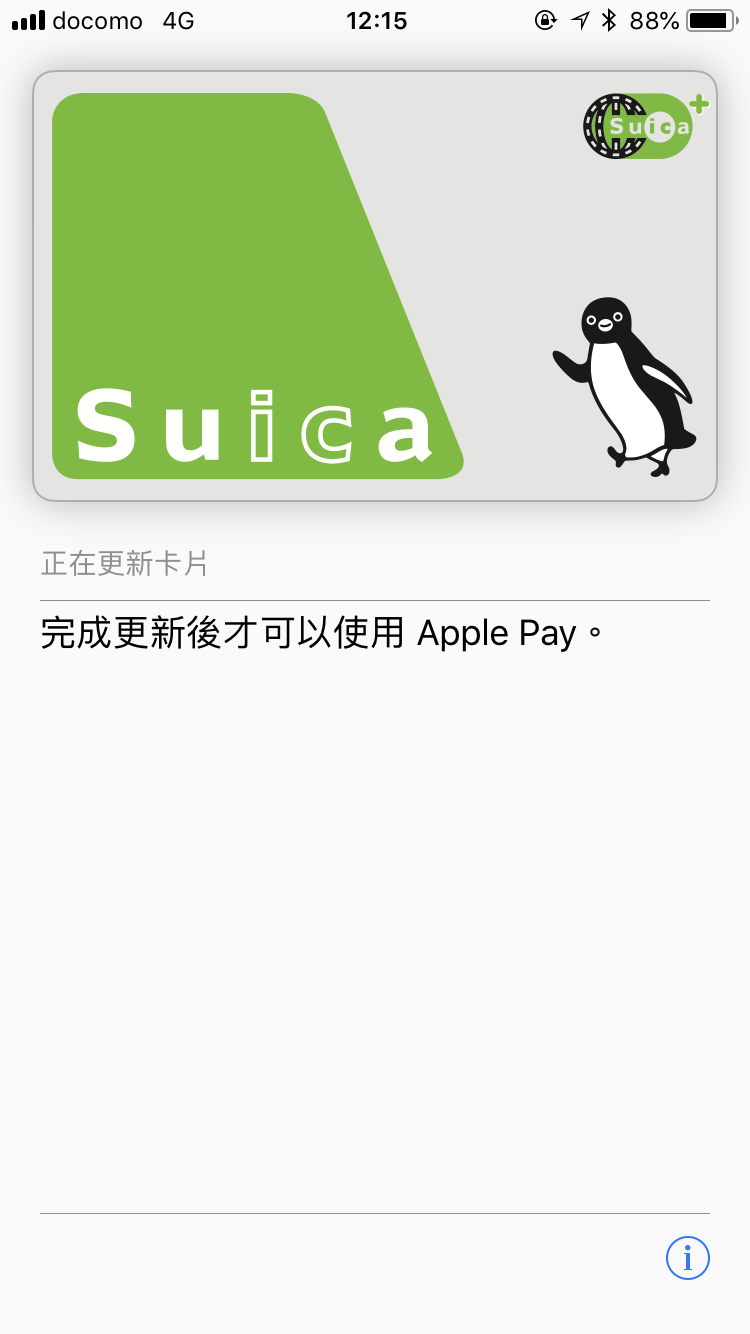iPhone 手機綁定Suica(西瓜卡)實體卡片方法教學

日本Suica(西瓜卡)實體卡片現在能直接轉移至支援NFC功能的iPhone手機內,直接將Suica綁定至iPhone,只需要將手機放在電車入站口的感應區上就能直接扣款搭乘,也能知道進出站的時間及扣款的金額。除此之外也能加值也只需要直接透過Apple Pay信用卡方式加值,就不用再去尋找加值機台了。
重要更新:2023/6/8 JR 東日本將停止販售無記名實體卡片,要保留實體卡片功能的使用者請勿透過此方法轉移。
手機支援: 在日本購買的 iPhone 7 或 iPhone 7 Plus(機型 A1779 和 A1785)、iPhone 8 或 iPhone 8 Plus、iPhone X 以上。
注意事項:加值會用信用卡以台幣購買日幣來加值,使用時請務必注意匯率之間差異。若很在意還是建議使用實體卡片,請點選此篇文章來觀看教學怎麼購買Suica實體卡片。
目前已經可以直接透過 Apple 錢包進行轉移,不一定需要透過下載 App。
Suica也有推出App,但轉移的方法不一定要透過App,透過wallet就能很簡單的將實體卡片轉移到手機內。不過當初我是在日本直接轉移,所以在台灣時必須要必須要將地區改為【日本】才會出現Suica的選項。
進入到設定內的【一般】,然後再點選【語言與地區】。
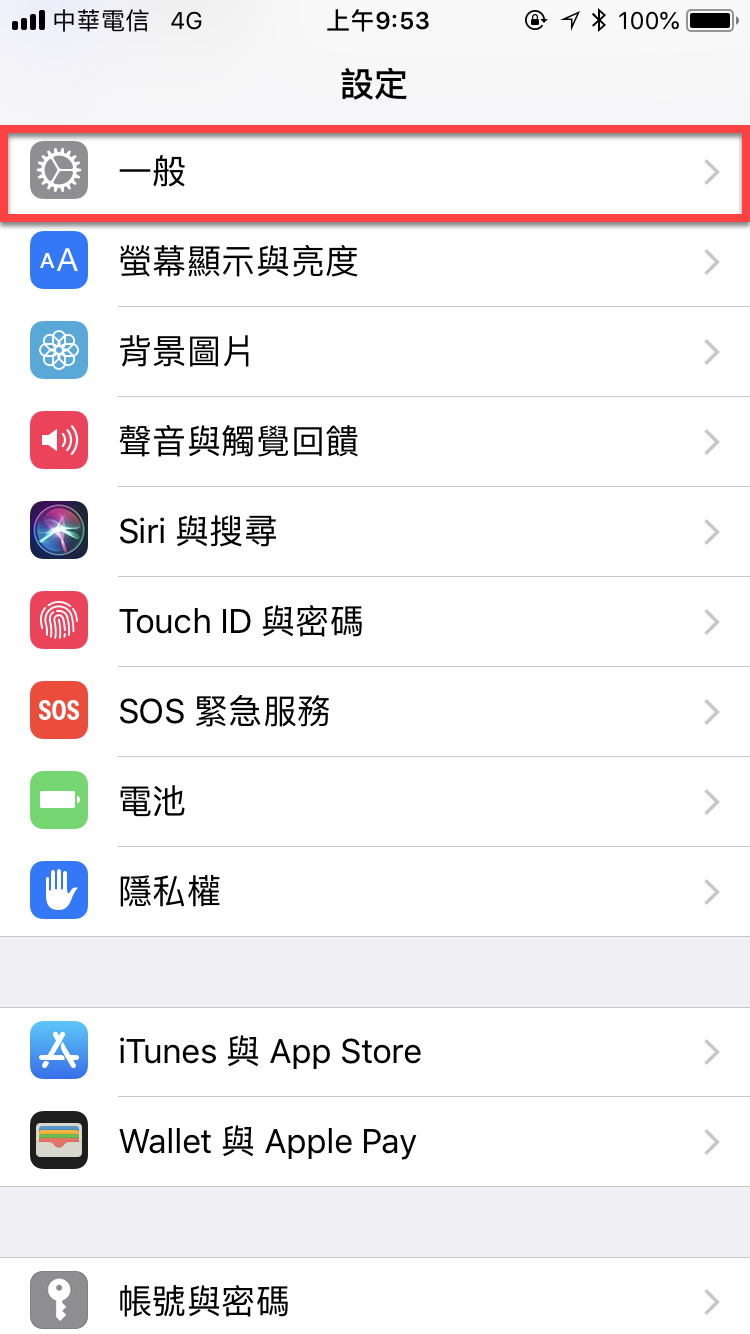
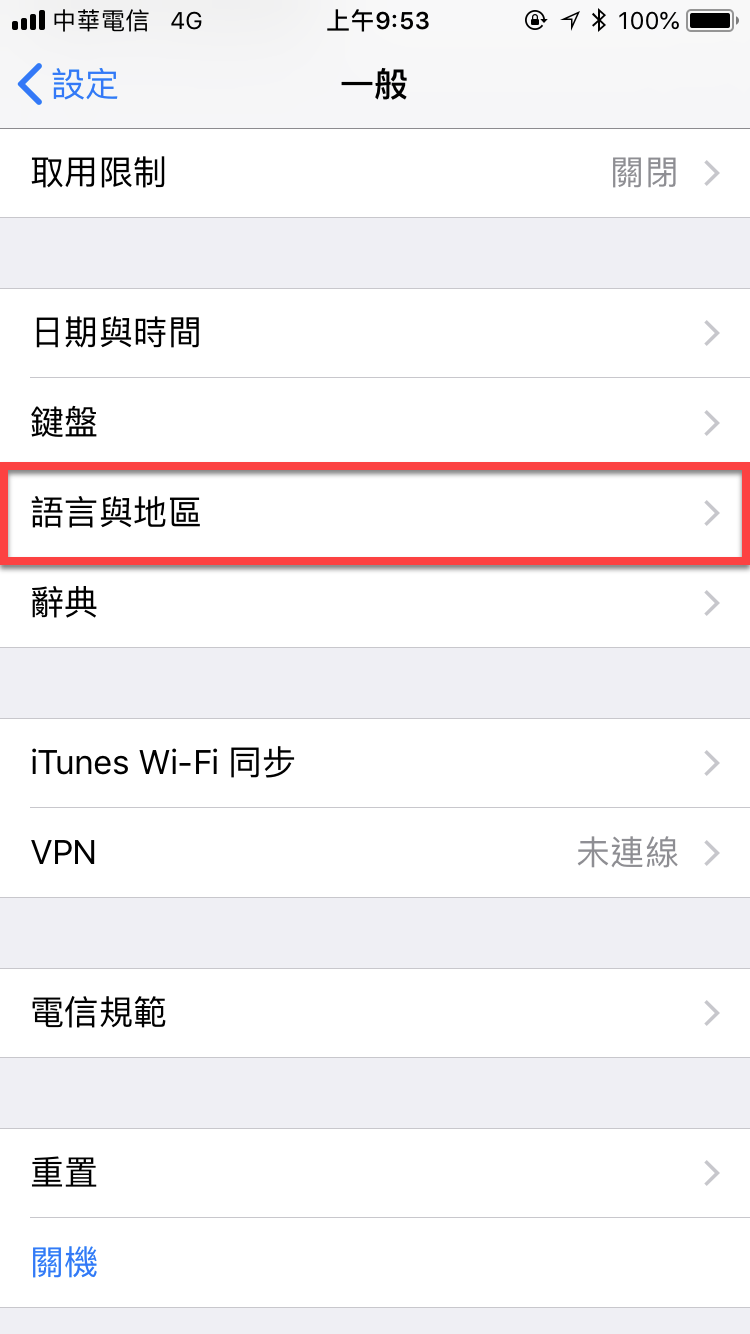
點選【地區】之後,再將地區改為【日本】。
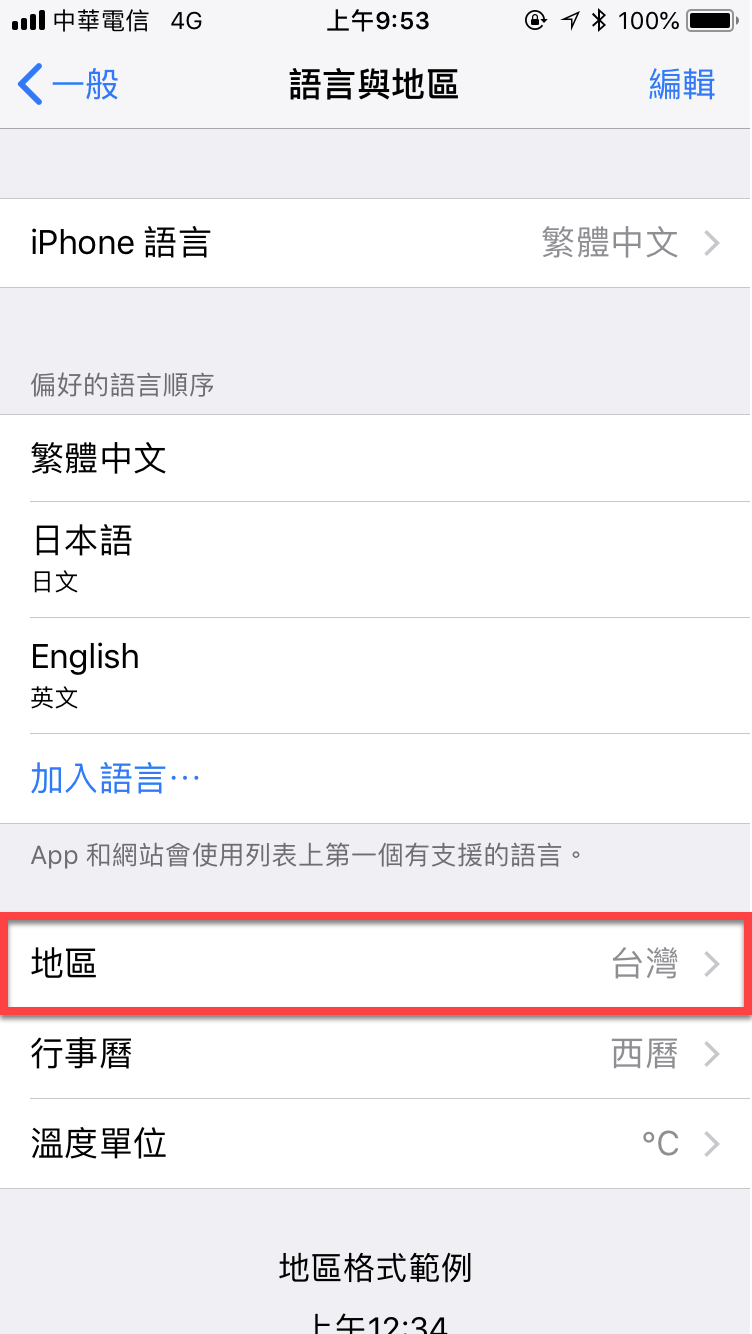
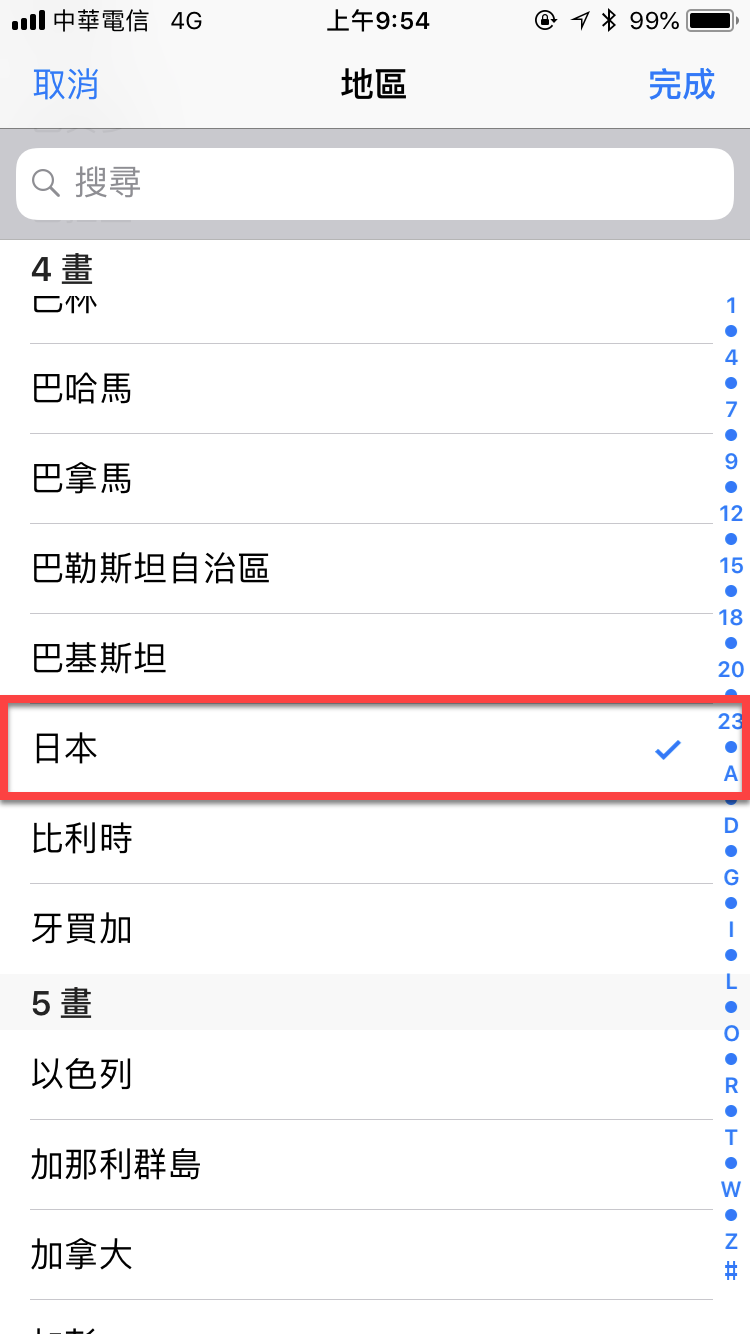
將Suica實體卡片轉移至iPhone內
當初個人是透過Suica app來跳至Wallet,但可以省略這步驟,直接使用Wallet
Suica app:以下則為透過Suica app跳至Wallet 連動方法:
進入到Suica app後點選右上角的 【 + 】來增加。
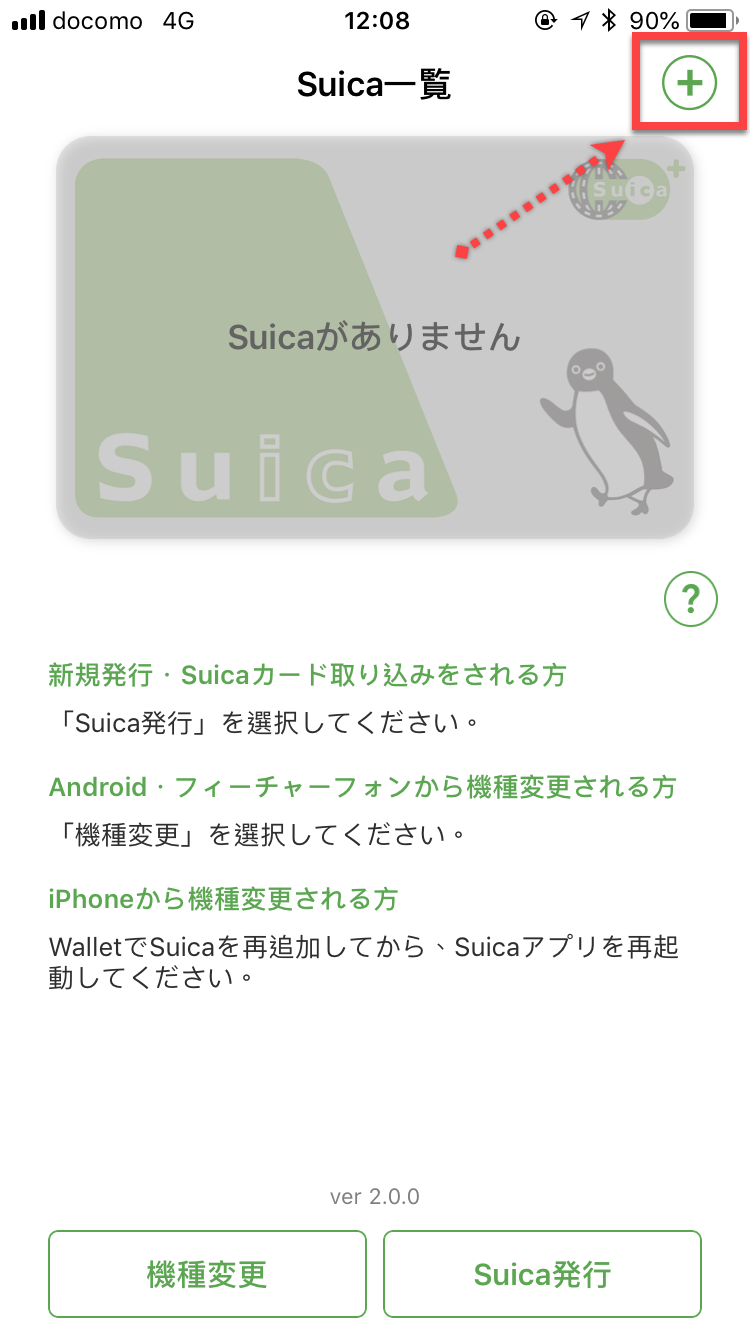
進入【カード取(と)り込(こ)み】之後,點選発行(はっこう)手続(てつづ)き。
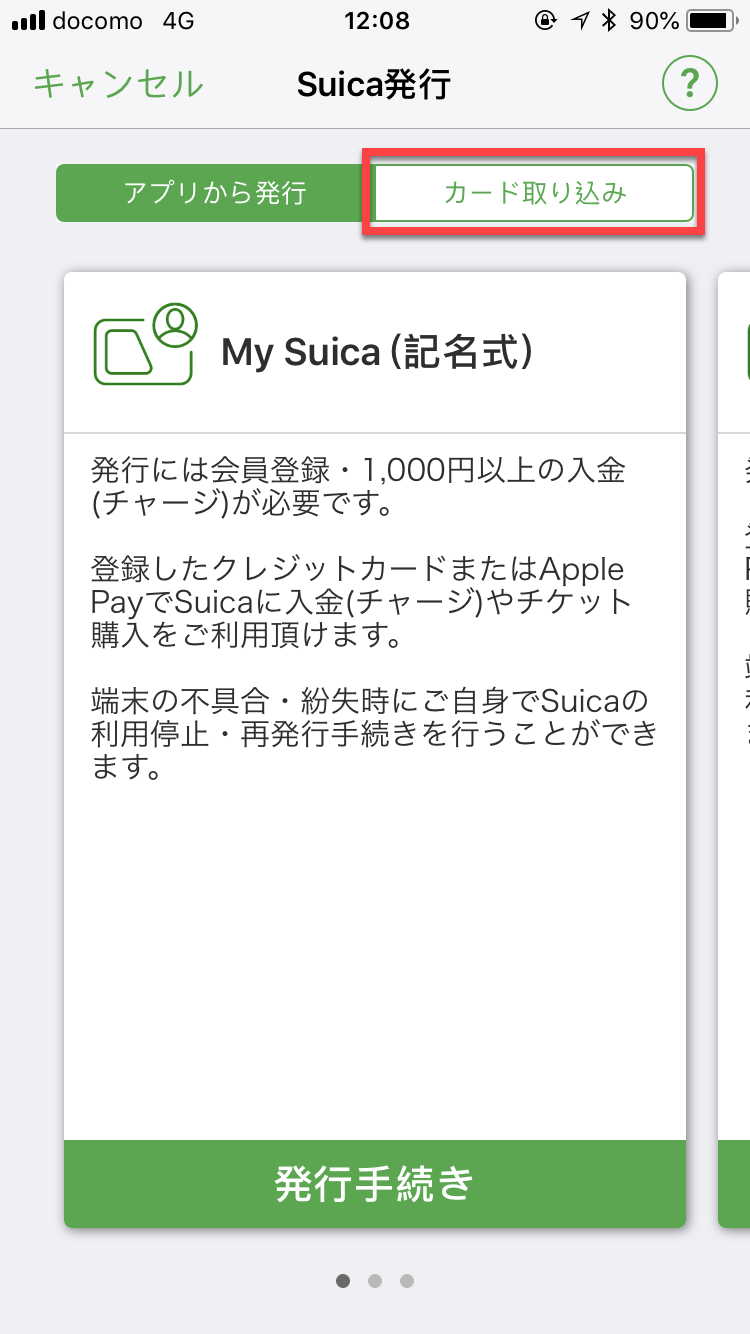
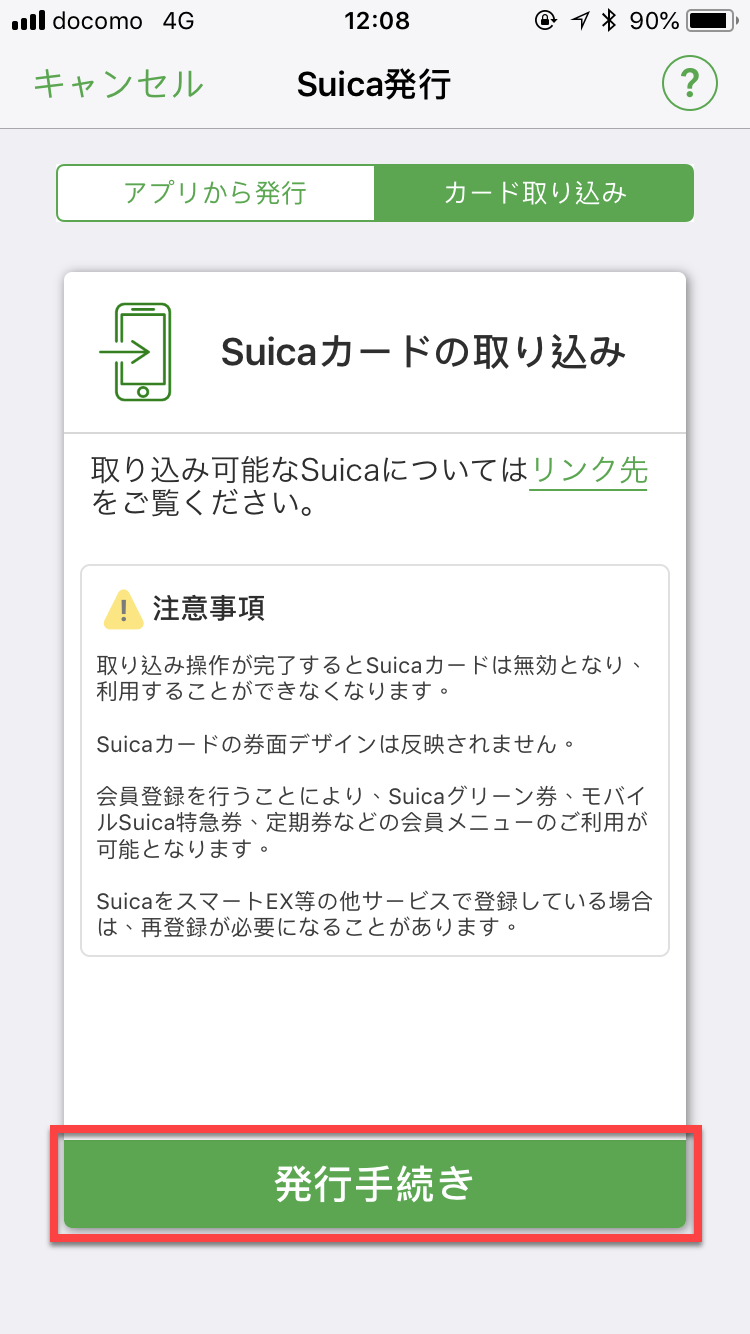
就會跳至Wallet,以下是wallet新增方法:
點選 Wallet 右上角的【+】,然後點選【繼續】。
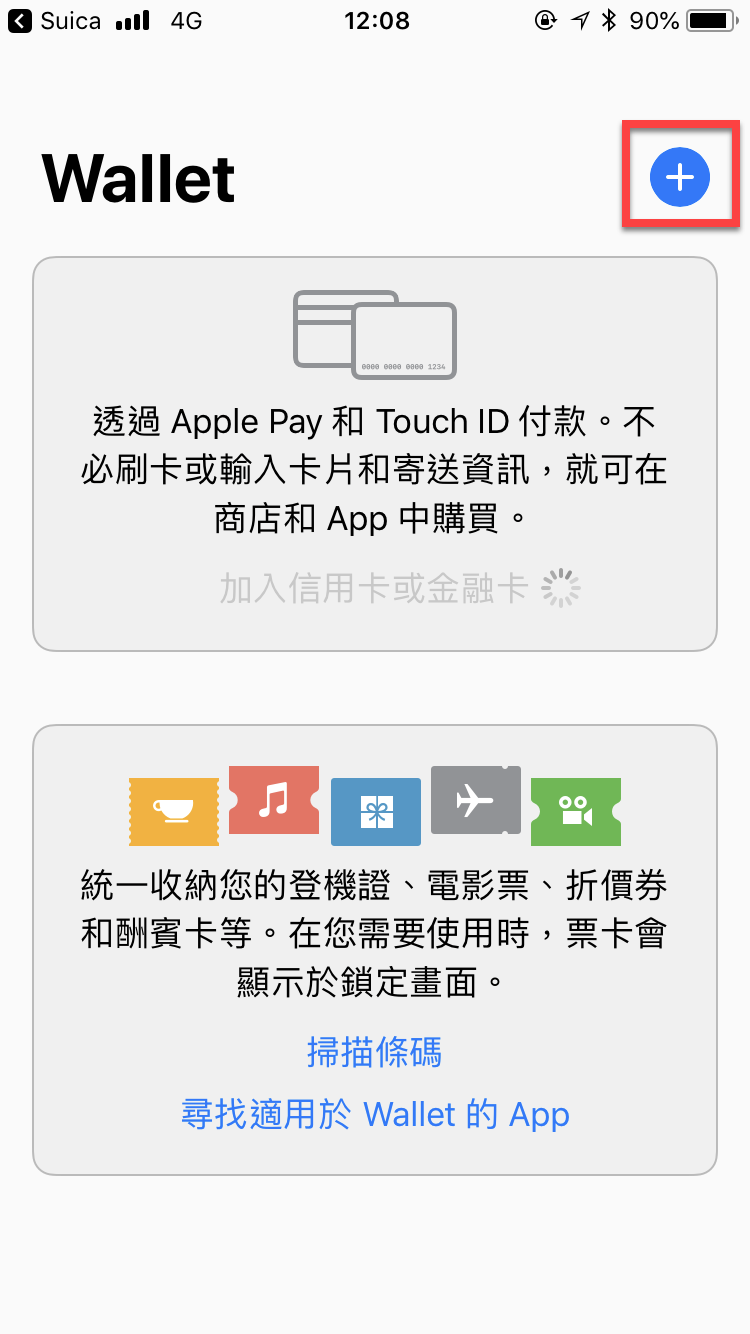
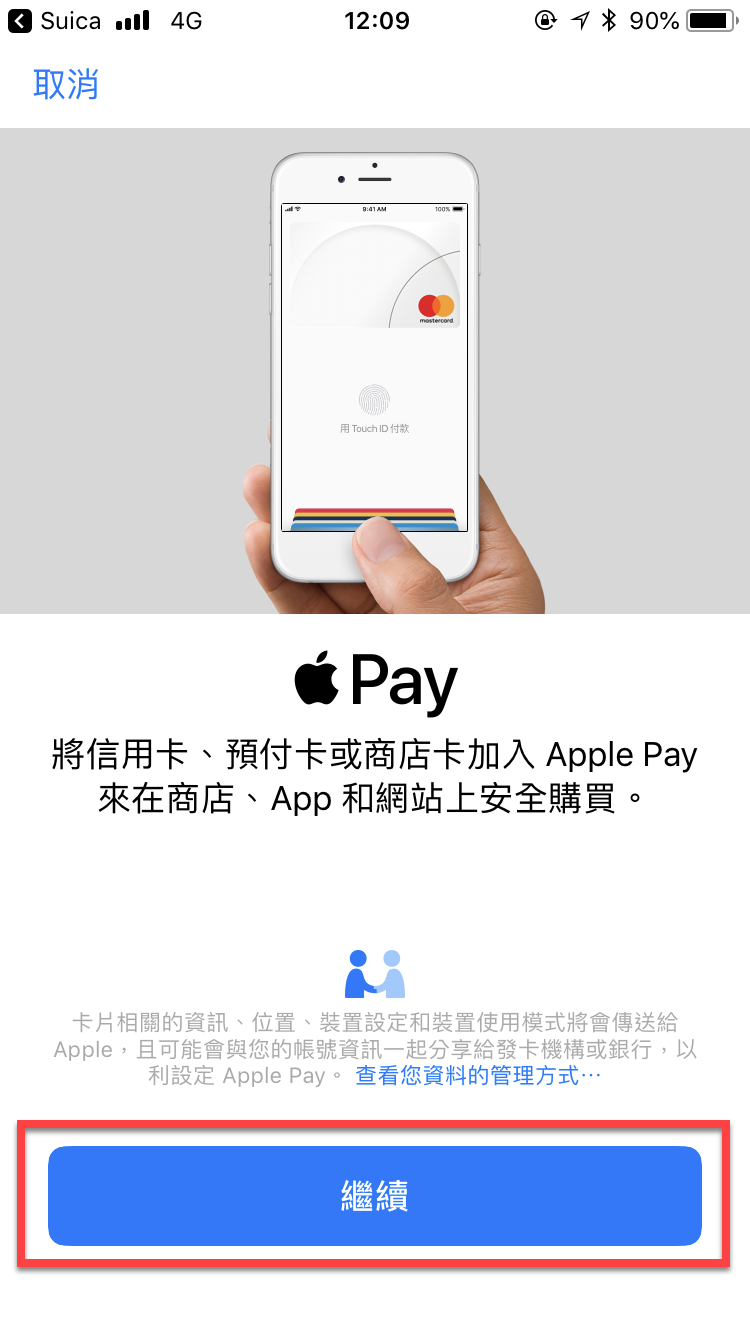
之前已經有將地區改為【日本】就會出現Suica的選項,點選進入即可。
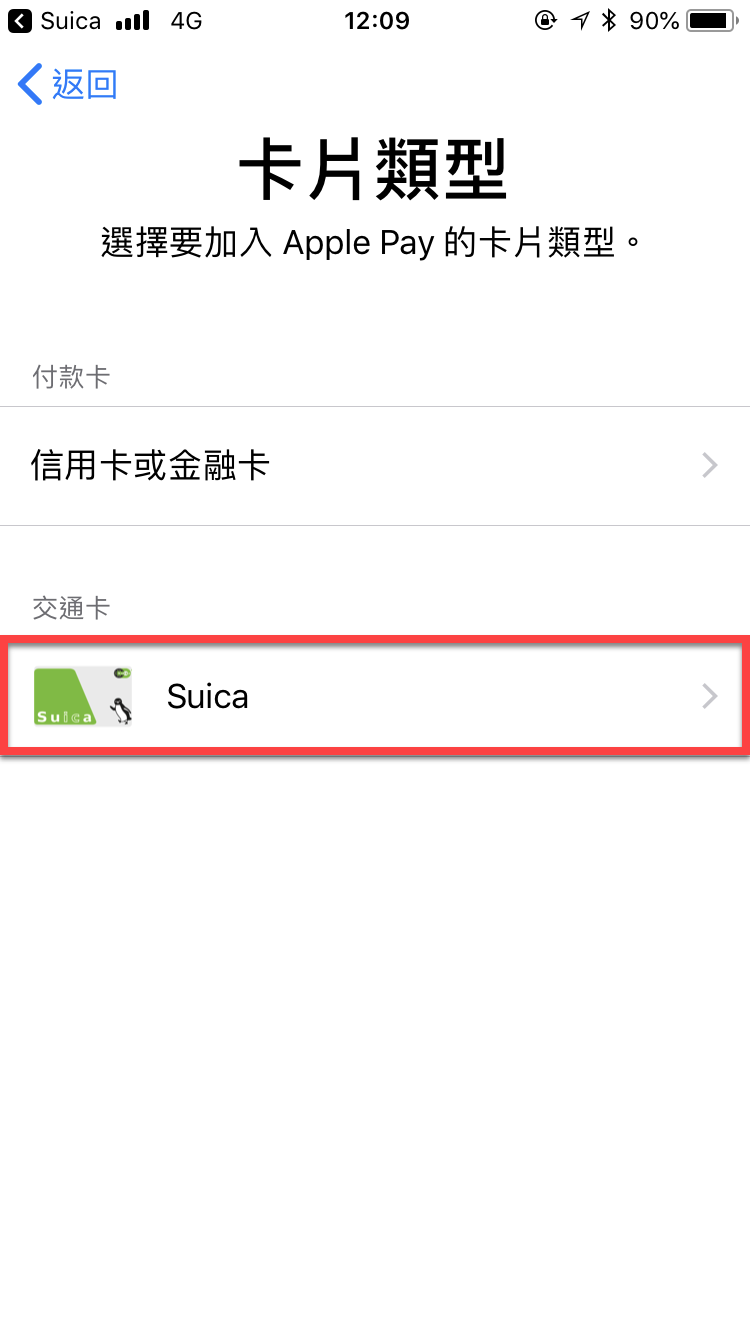
輸入 Suica 最後四位卡號(不知道怎麼輸入請看右圖)及生日。
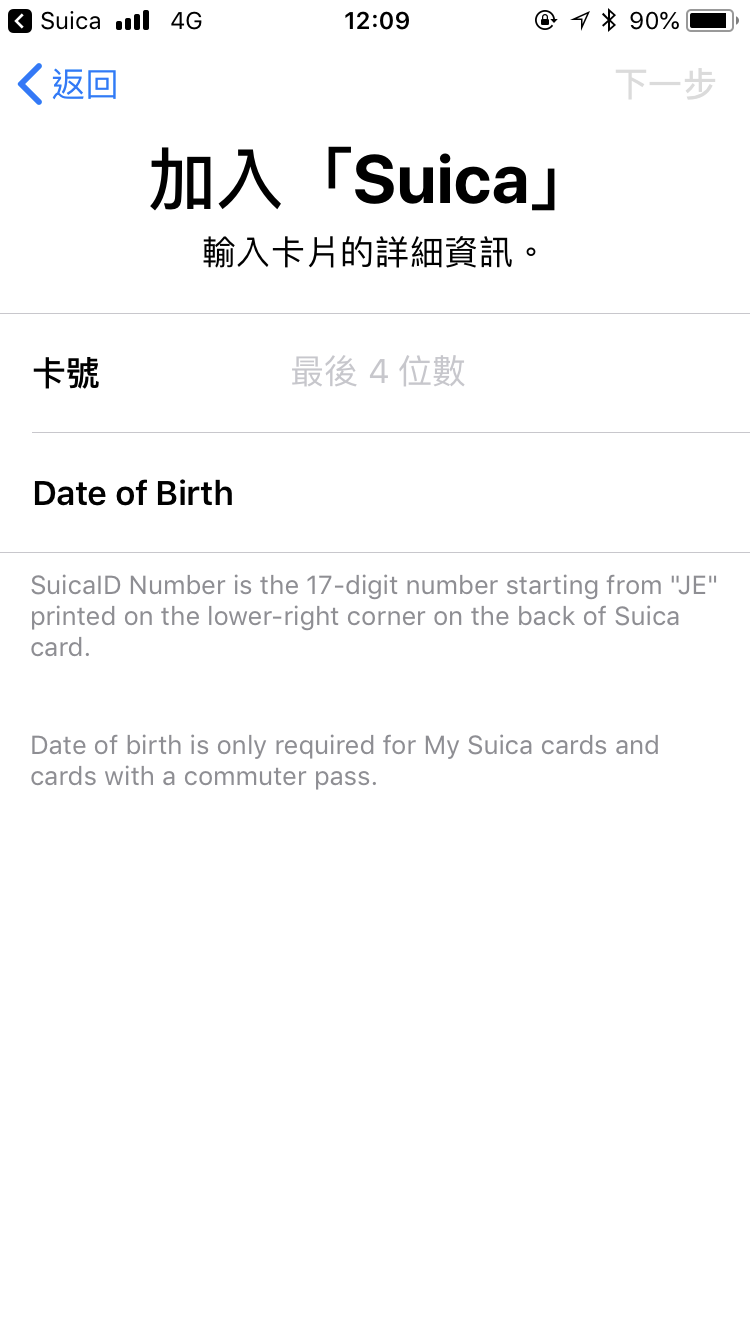
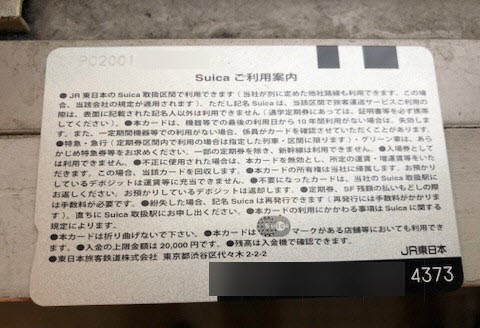
輸入完畢之後,點選【下一步】,最後再點選服務條款【同意】進入。
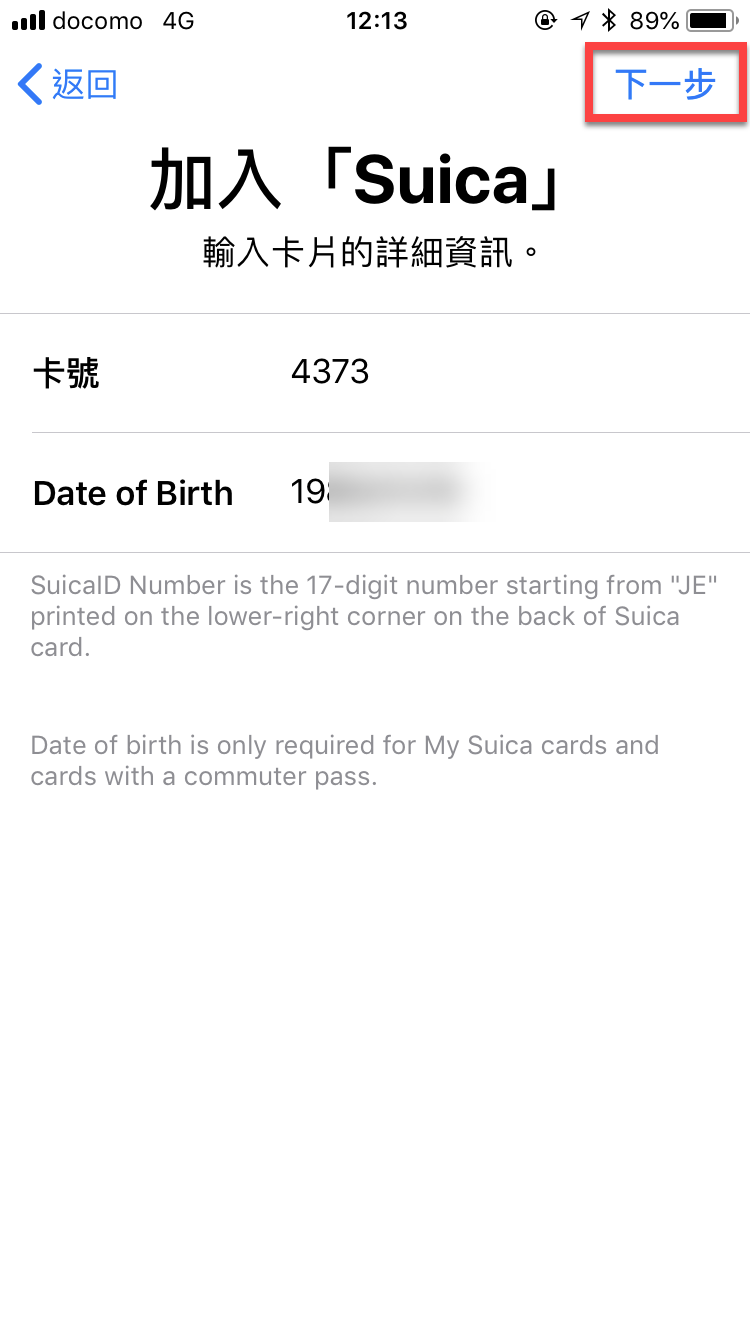

再將卡片依照它所說的放置於手機底下感應轉移。
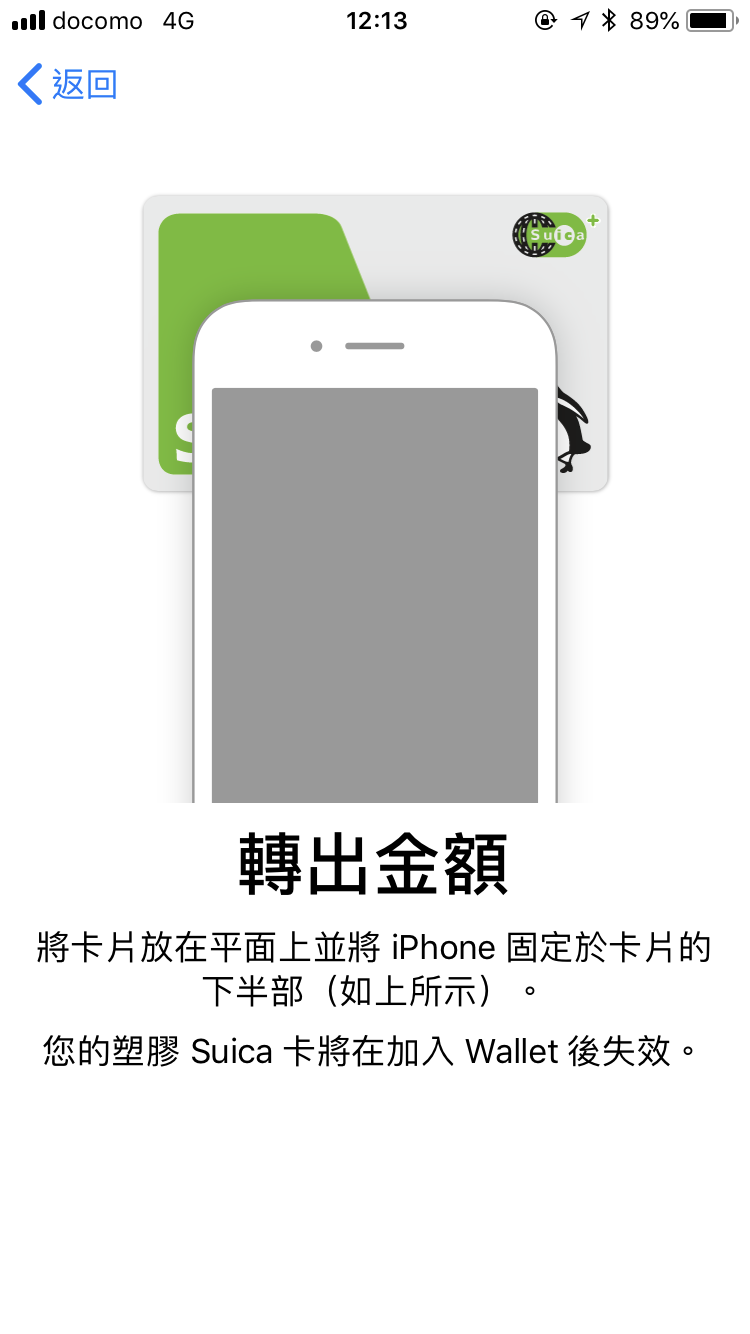
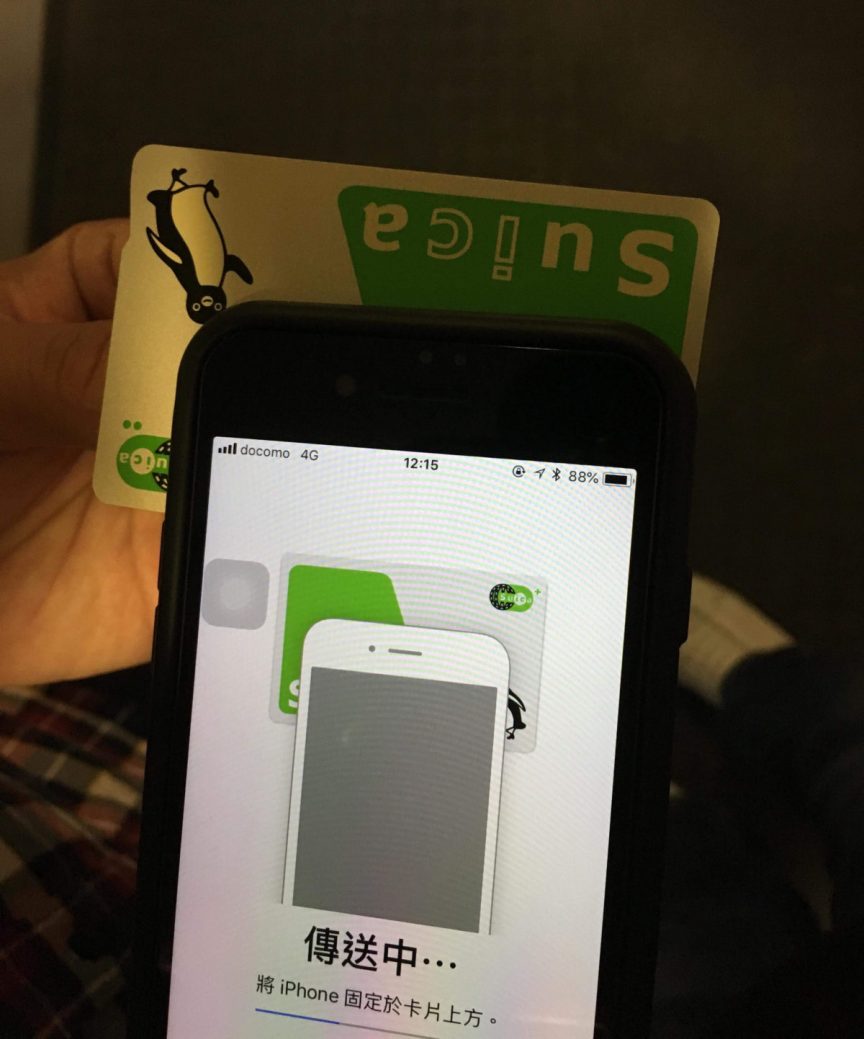
完成移轉之後,實體卡片就沒有作用了,出入入站閘門直接感應進入即可。
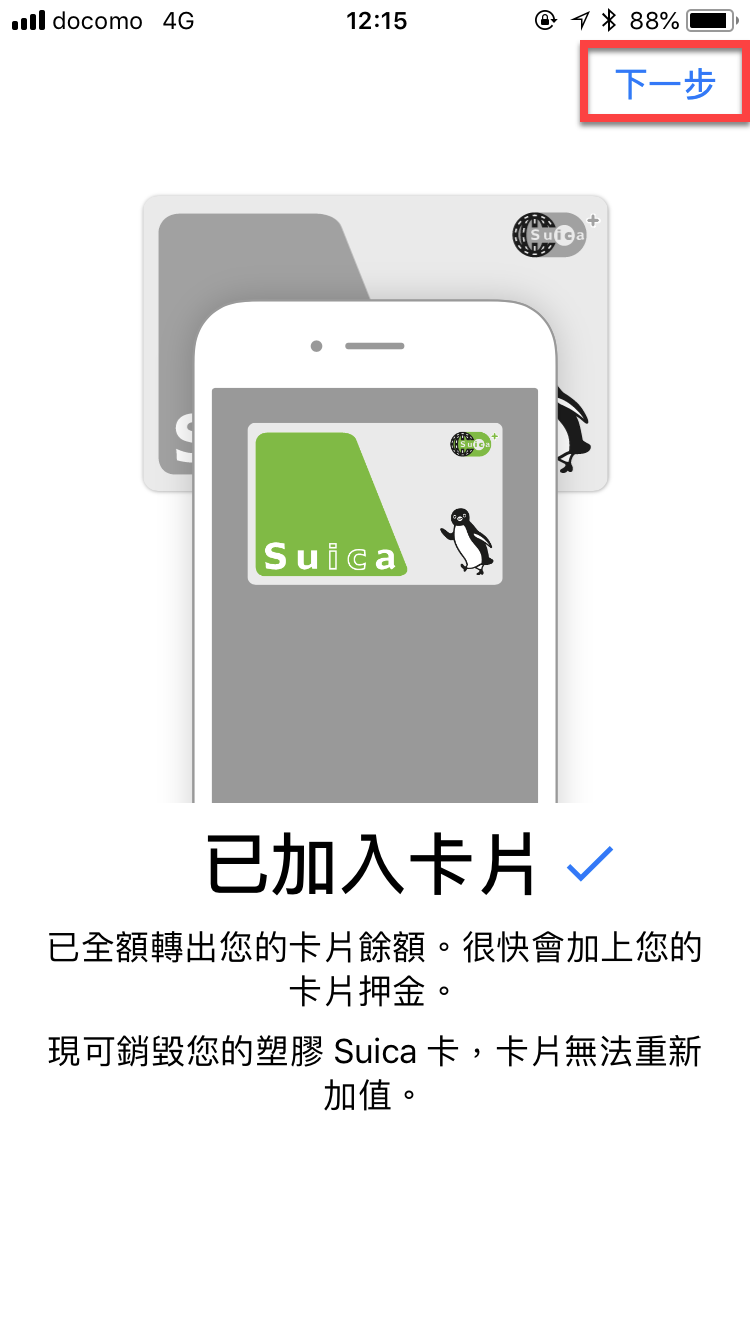
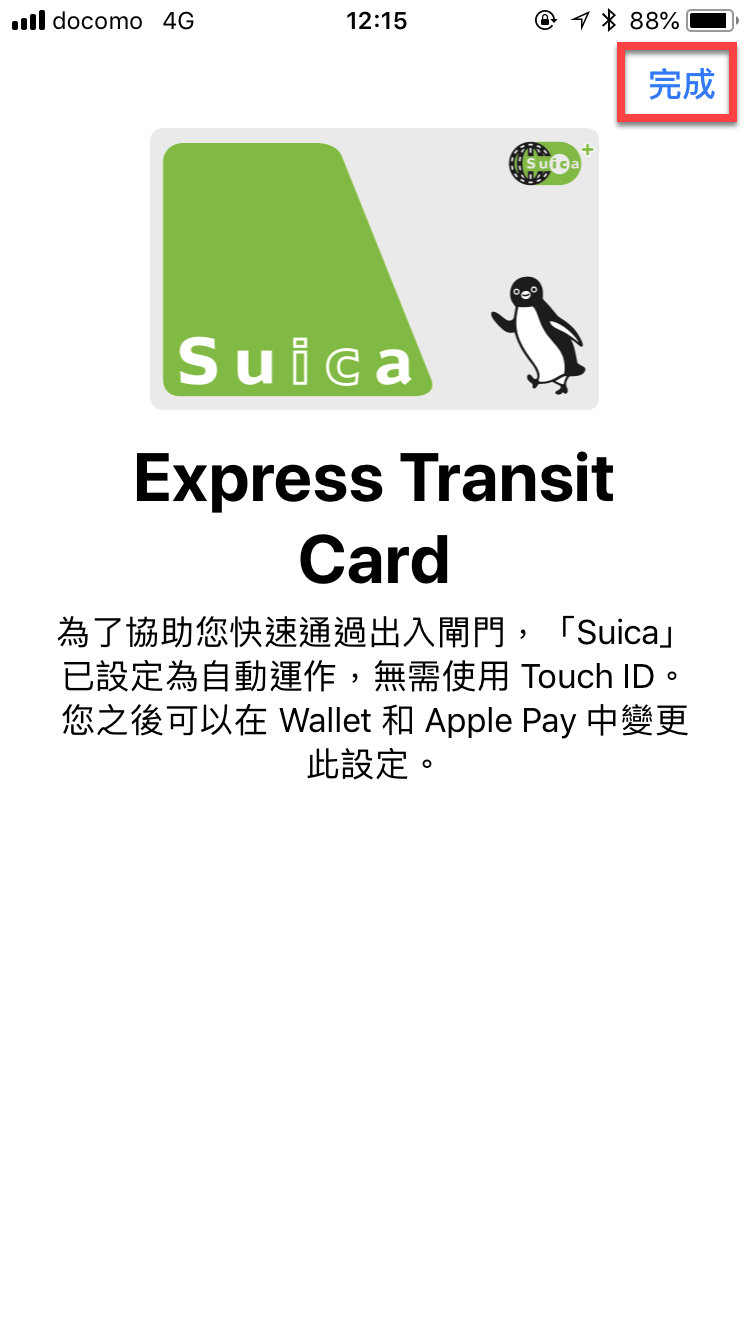
最後等待更新卡片完成即可。